Hur man visar RAW-bilder i Windows Fotogalleri och åtgärdar konstiga fel
Tyvärr ger Windows Photo Gallery inte inbyggt stöd för visning av RAW- foton, skapade med moderna digitala fotokameror. Dessutom, när du försöker visa eller redigera sådana bilder, får du fel med konstiga koder som 0x88982f61. Om du har en digitalkamera som tar RAW- bilder, läs den här guiden för att lära dig hur du visar dem i Windows Fotogalleri(Windows Photo Gallery) .
Problemet : Ingen bildförhandsgranskning(Problem) och felkod (Error Code 0x88982f61)0x88982f61(Picture Preview)
När du tittar på RAW-bilder i Utforskaren(Windows Explorer) i Windows (t.ex. använder Nikon filtillägget .nef ), ser du bara miniatyren som är kopplad till Windows Fotogalleri(Windows Photo Gallery) och inte en förhandsvisning av bilderna, som den som visas för vanligare filtyper (.jpg, . png , .bmp ).
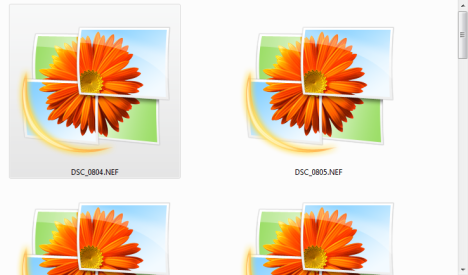
När du öppnar bilden får du veta att du måste göra en .jpeg- kopia av den för att kunna redigera bilden.

Sedan, om du går till Arkiv(File) -menyn och klickar på Gör en kopia(Make a copy) , visas ett felmeddelande.
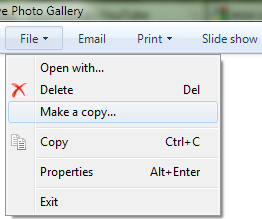
Det står: "Ett fel hindrar fotogalleriet från att spara detta foto. Felkod: 0x88982f61"(" An error is preventing Photo Gallery from saving this photo. Error code: 0x88982f61") .

Dessutom står det i Windows Photo Gallery -fönstret där bilden skulle visas: "Fotogalleriet kan inte öppna det här fotot eller videon. Det här filformatet stöds inte, eller så har du inte de senaste uppdateringarna av Photo Gallery"("Photo Gallery can't open this photo or video. This file format is not supported, or you don't have the latest updates to Photo Gallery") .

Lösningen: Installera Microsoft Camera Codec Pack
Gå till den här sidan: Ladda ner: Microsoft Camera Codec Pack(Download: Microsoft Camera Codec Pack) . Ladda ner lämplig version för ditt operativsystem (32-bitars eller 64-bitars) och installera den. En omstart kan krävas.
När du är klar kommer du att märka den första ändringen i Utforskaren(Windows Explorer) i Windows . Nu, istället för att Windows Photo Gallery -miniatyren visas för varje foto, kommer du att se en faktisk förhandsvisning av alla RAW- foton.

Dubbelklicka(Double) på en bild så öppnas den i Windows Fotogalleri(Windows Photo Gallery) .

Du kommer dock inte att kunna redigera den i Windows Photo Gallery . Glöm inte att göra en .jpeg- kopia av den genom att gå till "File -> Make a copy" . Sedan kommer du att kunna redigera kopian av RAW -bilden.
Känd bugg:(Known Bug:) Efter att du installerat Microsoft Camera Codec Pack märkte jag att varje gång du öppnar en RAW-bild ber Windows Photo Gallery dig två gånger att göra en kopia av den för att redigera bilden. För att bli av med denna dubbla varning, markera rutan som säger "Visa inte detta meddelande igen"("Don't show this message again") två gånger - en gång i varje varning. Då kommer den aldrig att visas igen.
Vilka kameramodeller fungerar(Camera Models Work) med Microsoft Camera Codec Pack
Microsoft Camera Codec Pack(Microsoft Camera Codec Pack) stöder en mycket lång lista med enheter. Den fungerar med de senaste modellerna från alla stora tillverkare: Canon , Nikon , Sony , Olympus , Pentax , Leica , Konica Minolta , Epson och Panasonic . Den fullständiga listan över kameramodeller visas här: Ladda ner: Microsoft Camera Codec Pack(Download: Microsoft Camera Codec Pack) , precis under nedladdningsknapparna.
Slutsats
Tyvärr gör Windows Photo Gallery ett dåligt jobb med att vägleda användare om hur man fixar problem med att titta på RAW- bilder. Dess felmeddelanden är mycket ohjälpsamma. Lyckligtvis är det enkelt, gratis att installera Microsoft Camera Codec Pack och löser dina problem. Om du letar efter mer användbara guider om hur du använder Windows Fotogalleri(Windows Photo Gallery) , tveka inte att kolla rekommendationerna nedan.
Related posts
Hur man skapar panoramabilder med Windows Photo Gallery
Hur man taggar personer i foton med Windows Photo Gallery
Hur man redigerar taggar och bildtexter för dina bilder i Windows Fotogalleri
Hur man publicerar bilder på Flickr med Windows Photo Gallery
Hur du publicerar dina bilder på Facebook med hjälp av fotogalleri
14 saker du kan göra med appen Foton från Windows 10 -
Hur man inaktiverar Radeon Software overlay (ALT+R) -
Hur man lägger till titlar, bildtexter och krediter i Windows Movie Maker
Hur man betygsätter och flaggar bilder i Windows Fotogalleri
Hur man roterar felorienterade videor med Windows Movie Maker
Windows 11 Volume Mixer: Allt du behöver veta! -
6 saker du kan göra med Xbox-appen i Windows 10
Styr musik på Spotify när du spelar, med Xbox Game Bar
Vad är Xbox Game Bar? 6 saker du kan göra med den -
Strömma musik över ditt hemnätverk med Windows Media Player 12
Hur man tar skärmdumpar i Steam och deras plats
Hur man fäster Steam-spel för att starta i Windows 10 -
Vad är Windows Game Mode? Vad gör Game Mode? -
Hur man redigerar bilder och videor tagna med kameraappen i Windows 8.1
Hur man ställer in Windows Photo Gallery som standardbildvisare
